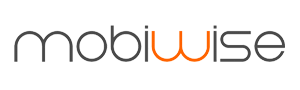Neste tutorial de início rápido, você aprenderá como configurar certificados SSL gratuitos e de renovação automática para sites WordPress hospedados no mecanismo de computação do Google Cloud Platform usando a versão Bitnami do WordPress no Google Cloud Platform.
Ter segurança SSL em seu site melhorará sua classificação de pesquisa no Google.
Se você estiver usando a versão Click-to-Deploy do WordPress no Google Cloud Platform, poderá ver o tutorial do certificado SSL aqui.
Antes de começar este tutorial, você já deve ter:
- WordPress instalado no Google Cloud
- Configure um nome de domínio para o seu site
Existem 5 etapas neste tutorial:
- 1. Conecte-se ao WordPress via SSH
- 2. Gere certificados SSL
- 3. Configurar certificados SSL
- 4. Configure o redirecionamento HTTPS
- 5. Reinicie o Servidor Apache
1. Conecte-se ao WordPress via SSH
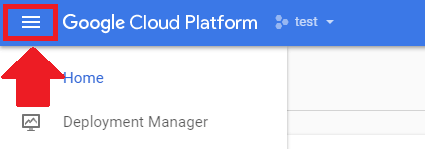
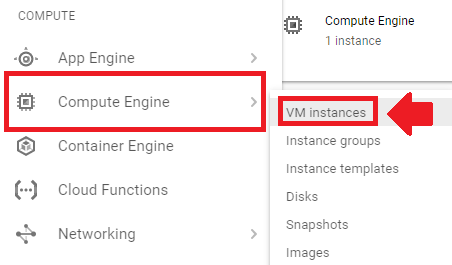
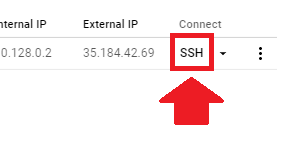
2. Gere certificados SSL
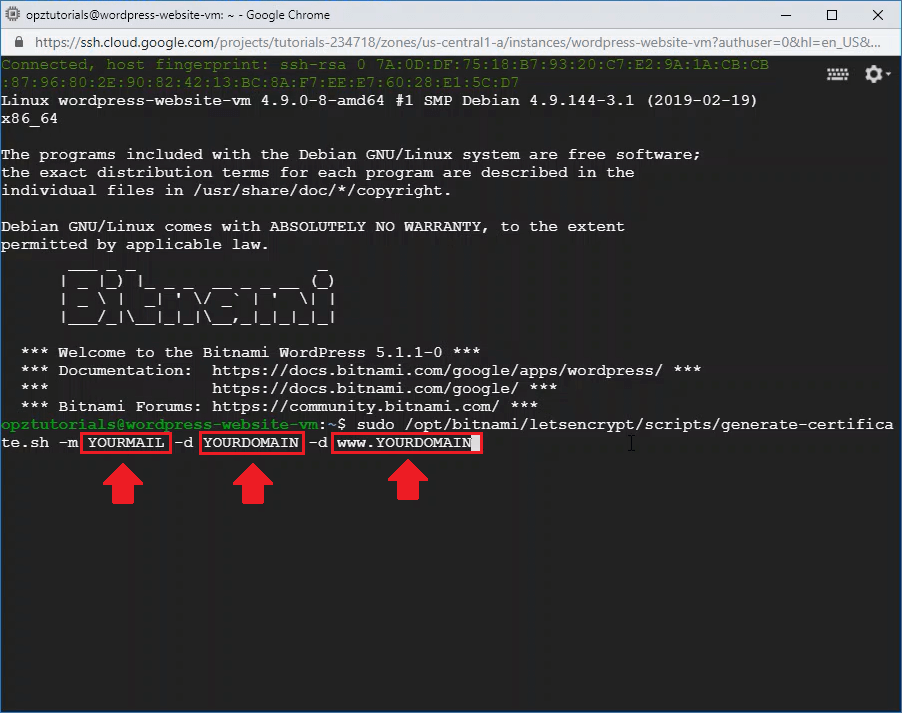
Por exemplo, se seu endereço de e-mail for exemplo@gmail.com e seus domínios forem 1pagezen.com e www.1pagezen.com , seu comando de emissão de certificado ficaria assim:
sudo /opt/bitnami/letsencrypt/scripts/generate-certificate.sh -m example@gmail.com -d 1pagezen.com -d www.1pagezen.com3. Configurar certificados SSL
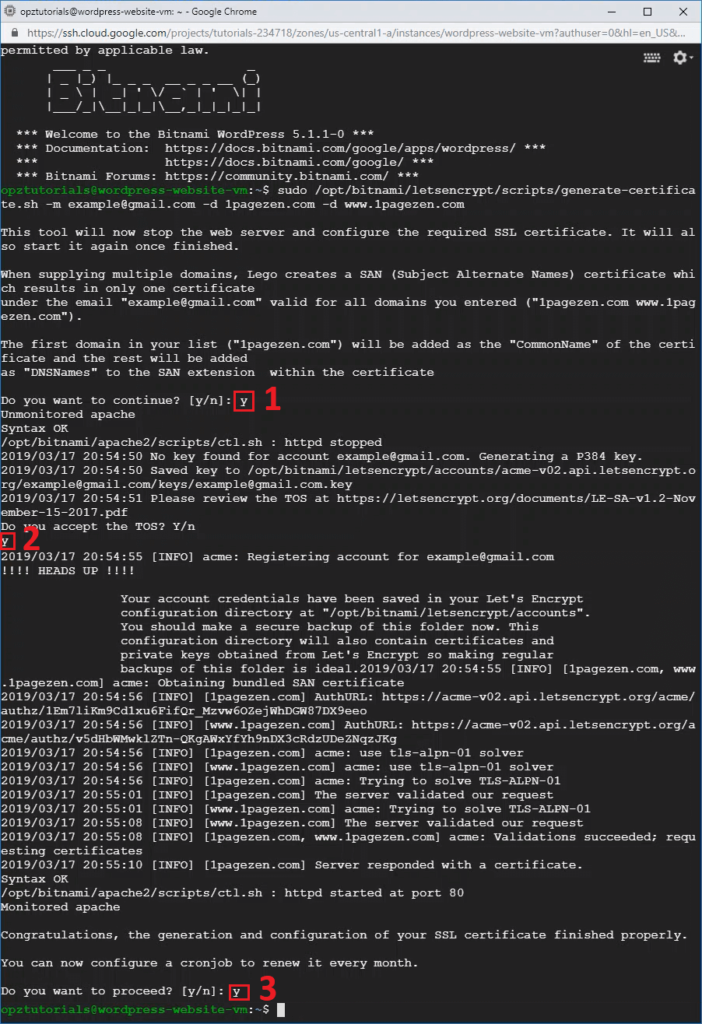
4. Configure o redirecionamento HTTPS
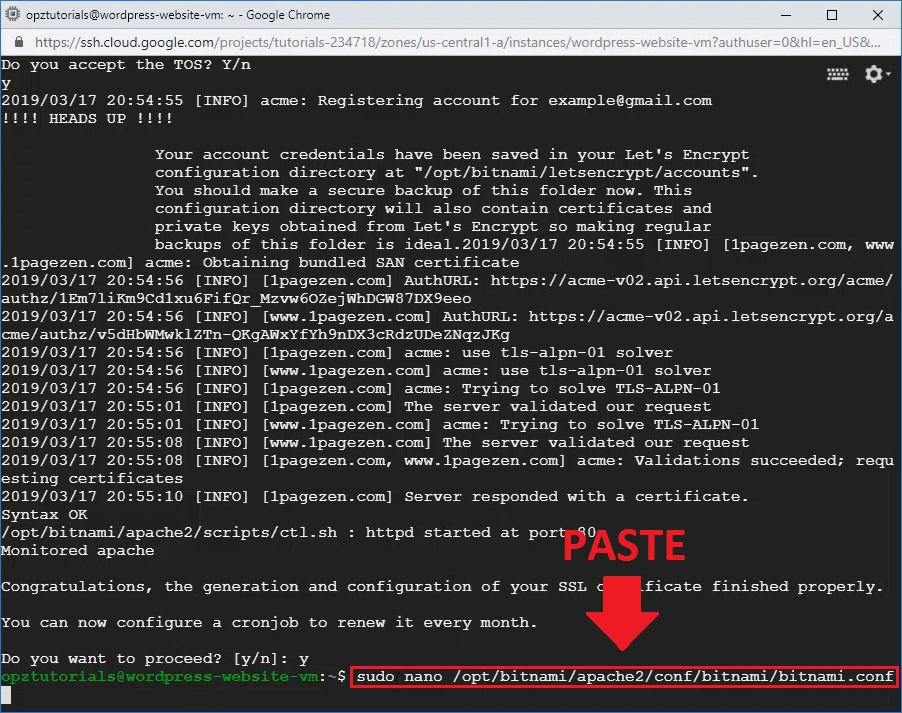
sudo nano /opt/bitnami/apache2/conf/bitnami/bitnami.conf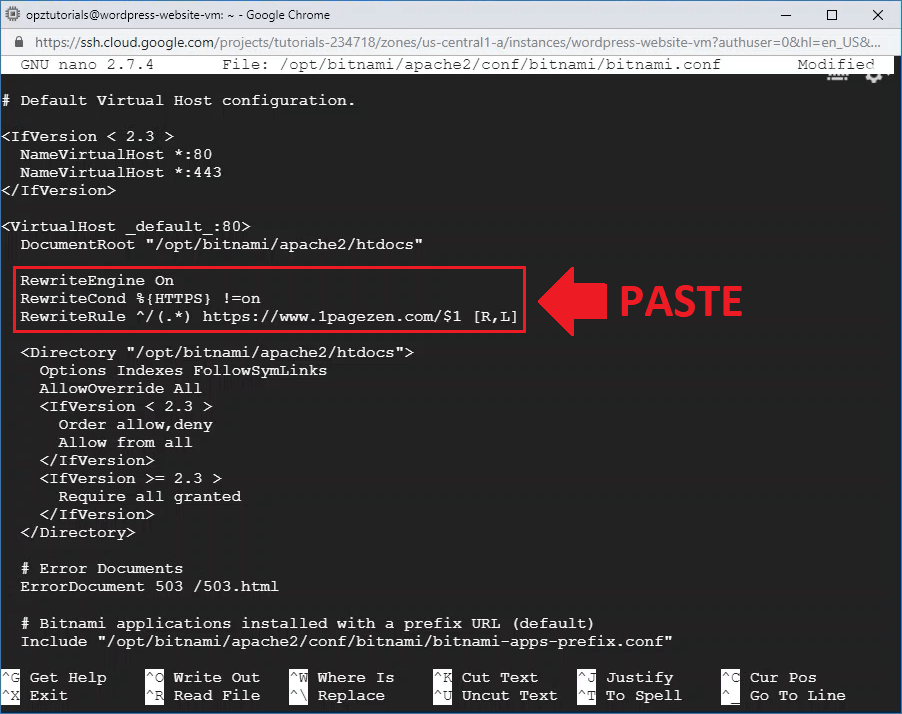
RewriteEngine On
RewriteCond %{HTTPS} !=on
RewriteRule ^/(.*) https://www.1pagezen.com/$1 [R,L]5. Reinicie o Servidor Apache
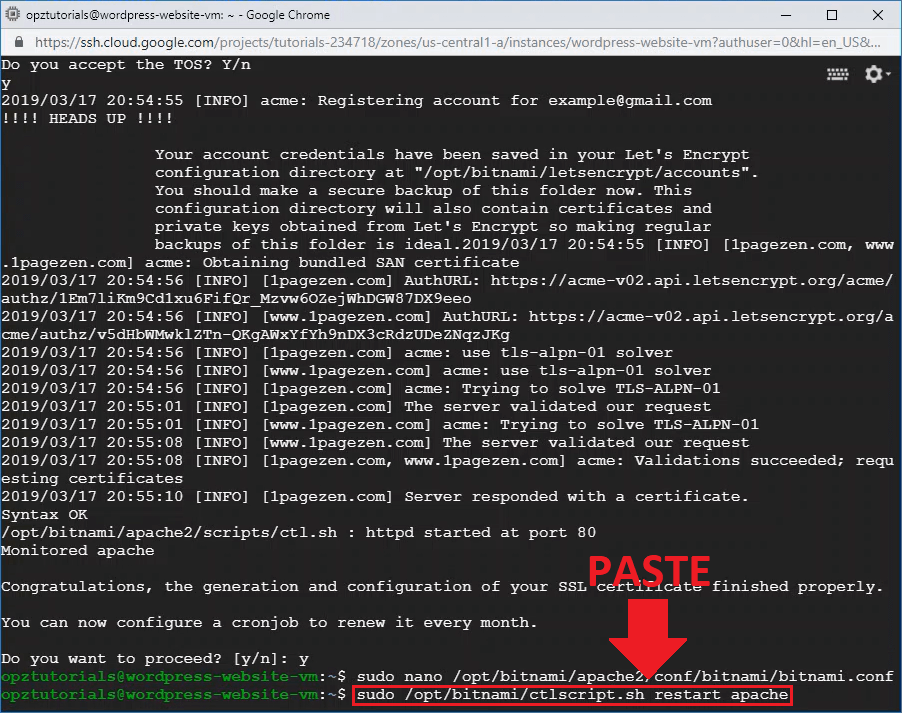
sudo /opt/bitnami/ctlscript.sh restart apache